如何將應用程式移至SD卡[包括強制移動方法]
日常使用所需的行動應用程式的多樣性和數量不斷增加,但手機的儲存空間變得越來越不足。所以, Android 將應用程式移至 SD 卡 已成為一種權宜之計。它擴展了您的儲存空間,並將這些應用程式移至 SD 卡後您仍然可以使用它們。
本文將向您展示如何將 Android 應用程式移至 SD 卡並進行故障排除。
頁面內容:
獎金部分。立即釋放您的 Android 裝置儲存空間
儲存空間低?如果您的 Android 手機不支援將應用程式移至 SD 卡(例如三星,部分型號不支援行動),請使用以下命令釋放您的 Android 儲存空間 Apeaksoft MobieTrans 現在! Apeaksoft MobieTrans 是一款專業程序,專門用於在 Android、iOS 和 Windows 之間傳輸資料。憑藉其直覺的介面,您可以輕鬆地將文件從 Android 移動到 Windows 計算機,反之亦然。此外,使用該程式的重複資料刪除功能可以更輕鬆地組織資料。
如果您有大量照片、影片和其他類型的資料佔用 Android 裝置上應用程式的過多空間,請在電腦上免費下載 Apeaksoft MobieTrans,輕鬆地移動 Android 檔案並組織它們。

組織和傳輸 Android 文件
- 將 Android 資料移至 Windows 電腦並釋放儲存空間。
- 支援傳輸照片、影片、音樂、聯絡人和訊息。
- 輕鬆在 Android、iPhone 和 Windows 之間傳輸檔案。
- 相容於所有 Android 裝置和 Windows 電腦。
- 易於使用且快速傳輸。
安全下載

第 1 部分. 為什麼不能將應用程式移到 SD 卡以及如何強制移動
為什麼您的 Android 裝置無法將應用程式移至 SD 卡
從技術上講,所有 Android 版本都允許用戶將應用程式移至 SD 卡。然而,一些手機品牌,如索尼、三星和華為,會客製化Android版本,考慮到設備性能和系統安全性,可能會砍掉這些功能。此外,並非所有應用程式都可以移動到 SD 卡。有些應用程式不支援該功能,如果強行移動它們可能會崩潰。另一個原因是您的 SD 卡無法正常工作,因此請嘗試 修復SD卡 第一。
如何強制應用程式移至SD卡
如果非常需要,您可以使用開發者模式將 Android 應用程式強制移至 SD 卡。輕敲 設定 並向下捲動到底部。進入 關於手機, 找 軟件信息,然後點擊 內部編號 多次啟動開發者模式。回去就可以發現 開發人員選項 下 關於手機。點擊它並打開 強制允許外部應用程式。檢查應用程序,看看它是否運作良好。如果崩潰,請關閉強制允許外部應用程式。
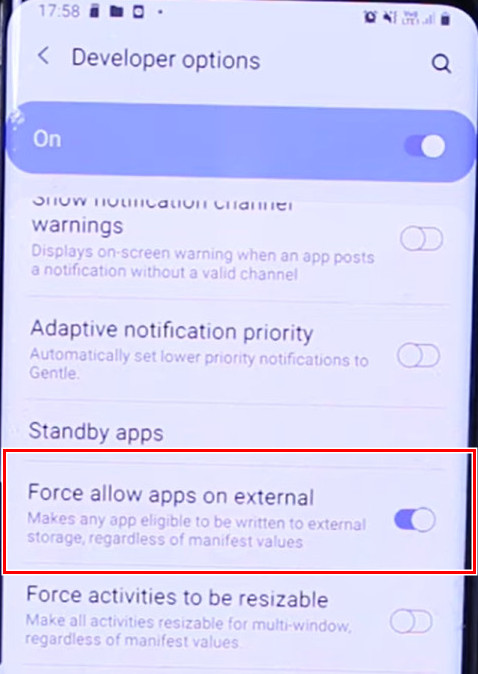
第 2 部分:如何在 Android 上將應用程式移至 SD 卡
Android 將應用程式轉移到 SD 卡的操作在不同的手機品牌和型號中類似。關鍵是找到應用程式設置,點擊儲存設置,將儲存路徑更改為SD卡。在這一部分中,我們將說明如何將三星和索尼的應用程式移至SD卡。
將應用程式移至 SD 卡 Samsung(Galaxy S8 和 S8+)
步驟二 確保將 SD 卡放入插槽中。從主螢幕向下滑動。選擇 設定 從您的應用程式。
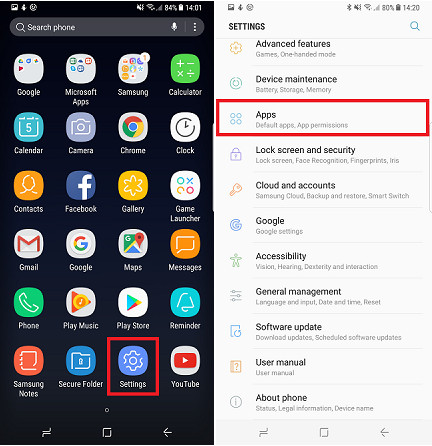
步驟二 向下滾動並點按 應用程式。瀏覽並點選您想要移至 SD 卡的一個應用程式。
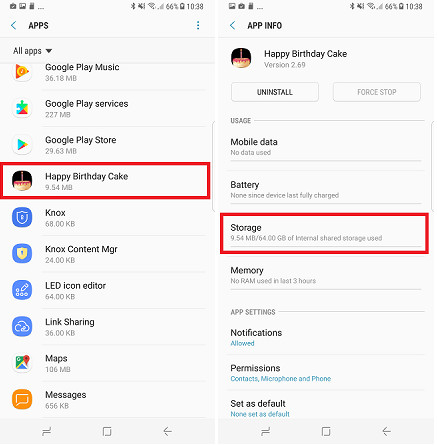
步驟二 點擊 儲存應用 設定並點擊 更改 按鈕。在這裡,您可以切換存儲 內部共享存儲 至 SD卡.
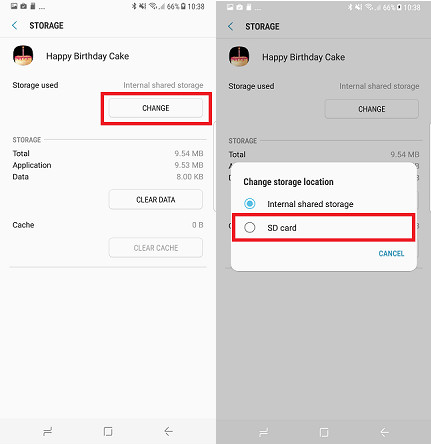
將應用程式移至 SD 卡 Sony(Android 8.0 及更高版本)
步驟二 將 SD 卡插入 Android 手機。
步驟二 Enter 設定 應用程序並點按 應用和通知。 選 應用信息.
步驟二 選擇您想要移動到 SD 卡的應用程式。輕敲 儲存應用.
步驟二 如果應用程式支援移動,會有一個 更改 按鈕。點擊它並將其切換到 SD卡。 龍頭 移動 確認。
第 3 部分:使用 SD 卡作為內部存儲
如果您的裝置不支援將應用程式移至 SD 卡,請考慮使用 SD 卡作為附加內部儲存。在這種情況下,如果原始內部儲存已滿,則所有應用程式都可以儲存在SD卡上。但是,我們建議您僅在 Android 將應用程式移至 SD 卡失敗時才使用此方法,因為此方法會降低您的手機速度。同樣,並非所有不同品牌的手機都支援該功能。請注意一件事:此過程將格式化您的 SD 卡。所以記得 備份您的 SD 卡.
步驟二 將 SD 卡插入 Android 卡插槽。打開 設定,然後點擊 儲存應用。選擇您插入的 SD 卡。
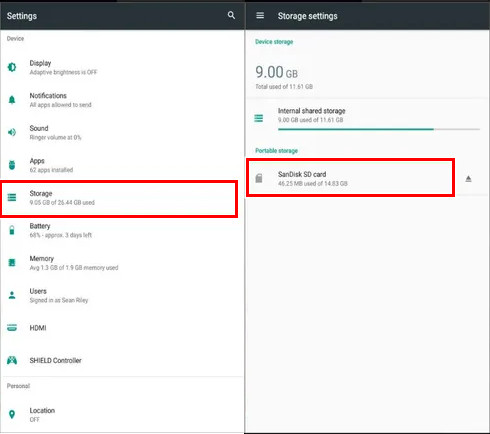
步驟二 點擊頂部的三個點按鈕並選擇 儲存設定。 龍頭 格式化為內部格式.
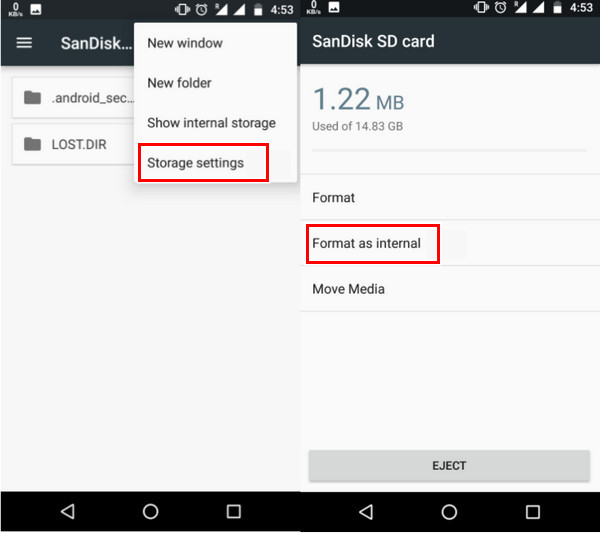
步驟二 輕按 擦除和格式化 確認。請確保在此步驟之前已備份 SD 卡數據,因為此步驟會格式化 SD 卡。然後,您的 Android 裝置會詢問您是否介意您的 SD 卡速度較慢;輕敲 OK.
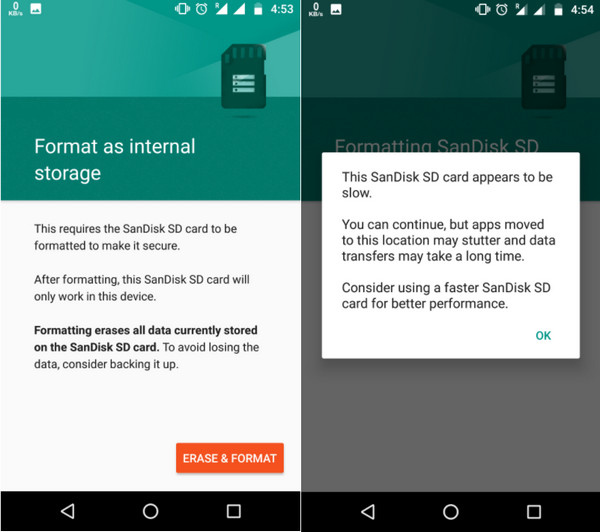
步驟二 您可以立即或稍後遷移資料。輕敲 完成。現在,該 SD 卡將用於內部儲存。
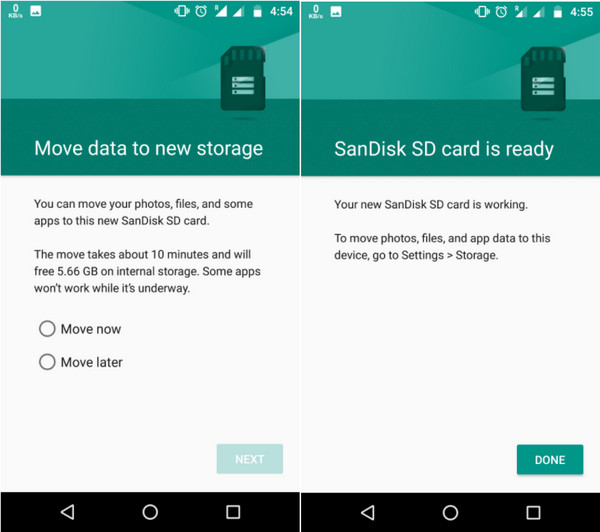
結論
如何將應用程式移至SD卡?本文向您展示如何在三星和索尼手機上移動。您肯定會在其他手機上嘗試它們,因為它們的邏輯是相同的。此外,我們還介紹如何使用SD卡作為內部存儲,這樣您就不必單獨將應用程式移至SD卡上。
請記住,並非所有 Android 手機都支援這兩種方法。如果您的手機儲存空間不足且無法將應用程式移至 SD 卡,請下載 Apeaksoft MobieTrans 以釋放儲存空間。
相關文章
如果您的手機存儲空間已滿,請閱讀並了解如何清除手機存儲空間,以便在Android上釋放更多存儲空間。
Move to iOS 是一款將資料從 Android 傳輸到 iPhone 的應用程式。本文闡述了有關遷移到 iOS 的所有內容以及如何確保其正常運作。
如果由於 SD 卡損壞/損壞而無法訪問 Android 文件,您可以閱讀本文並按照此詳細的 SD 卡維修指南進行操作,不會丟失數據。
圖片會佔用手機內存,所以很多人想要備份圖片卻不知道如何將照片從手機傳輸到筆記型電腦。

